Le fichier vidéo Matroska, ou MKV, est un format vidéo et un conteneur qui prend en charge plusieurs pistes audio et sous-titres dans un seul fichier. Ce conteneur prend en charge plusieurs formats de compression audio et vidéo, et ce n'est pas un codec, car c'est une grande différence par rapport aux autres formats vidéo. MOV, quant à lui, est un autre format vidéo associé à QuickTime. C'est un format qui utilise un algorithme de compression vidéo et audio développé par Apple. Même si Apple en est propriétaire, ce format fonctionne également sous Windows et, contrairement à MKV, MOV est plus couramment utilisé pour enregistrer des vidéos et des fichiers vidéo. C'est pourquoi de nombreux utilisateurs préfèrent convertir leur MOV en MKV. Ainsi, si vous en faites partie, n'hésitez pas à consulter les trois méthodes étonnantes pour ce type de conversion.
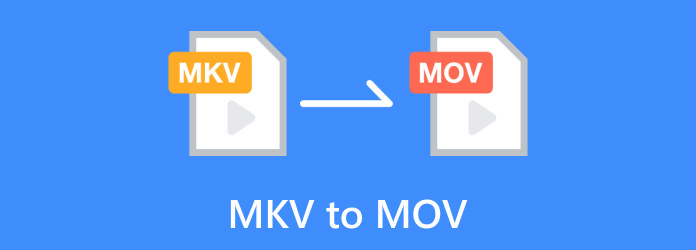
Partie 1. MKV contre. MOV
Voici leurs définitions et différences pour vous donner une image plus détaillée du MKV et du MOV.
Qu’est-ce que MKV ?
Ce conteneur spécifique appelé MKV a été développé par Steve Lhomme et Lasse Kärkkäinen et porte le nom de Matroska. Ce multiformat peut contenir plusieurs types de médias, tels que la vidéo, l'audio et le texte. Il est principalement adapté au stockage de vidéos et de films HD et est largement accepté et pris en charge de nos jours. Cependant, vous constaterez peut-être que sa compatibilité avec la plupart des appareils, en particulier les mobiles, est médiocre. De plus, sa taille est plus grande que celle des autres formats vidéo, ce qui est une autre raison pour laquelle beaucoup changent. MKV à MOV.
Qu’est-ce que MOV ?
MOV, développé par Apple Inc., est destiné Quick Time Movie et doit son nom à son framework multimédia QuickTime. Ce format vidéo est couramment utilisé pour stocker des données audio, vidéo et autres données multimédia, telles que des sous-titres, des pistes de texte et des métadonnées. MOV est un format polyvalent et flexible pour le contenu audio et vidéo de haute qualité. Cependant, comme il est largement utilisé et polyvalent, il présente encore des inconvénients et des limites potentiels, en particulier lors du streaming en ligne.
| Aspect | MKV | MOV |
| Développeur de fichiers | Matroska : Steve Lhomme et Lasse Kärkkäinen. | Apple Inc. |
| Nom de l'extension du fichier | .mkv ou .mk3d. | .mov ou .qt. |
| Pour le streaming en ligne | Oui | Oui |
| Avec prise en charge 3D | Oui | Oui |
| Compatibilité | Lecteurs et appareils dotés des codecs appropriés. | Largement compatible. |
| Taille | Il est relativement plus grand en raison de son contenu et de sa flexibilité. | Relativement plus petit en raison de son optimisation. |
Partie 2. Comment convertir MKV en MOV plus rapidement sans perte de qualité
Lorsque nous parlons des meilleurs facteurs requis pour vérifier les fonctionnalités et les normes d'un convertisseur MKV en MOV, le Video Converter Ultimate du Blu-ray Master est la solution parfaite à avoir. Ce convertisseur vidéo a également bâti sa marque en tant qu'outil de conversion le plus efficace pour les vidéos et l'audio. De plus, il fournit des sorties de haute qualité tout en utilisant une procédure simple. De plus, ce Video Converter Ultimate est connu pour sa technologie ultrarapide avancée, qui vous permet de convertir des fichiers en masse à une vitesse 70 fois plus rapide. Vous serez étonné du processus transparent, même lors d’une conversion groupée. De plus, il vous offre d'excellents résultats tandis que vous pouvez également utiliser sa boîte à outils pour ses autres outils d'édition puissants. Ainsi, apprenons tous le meilleur processus pour convertir des fichiers .mkv en fichiers .mov grâce à cet outil de conversion efficace.
Caractéristiques
- 100% sûr à utiliser.
- Interface conviviale avec des navigations simples.
- Il prend en charge plus de 500 formats multimédias.
- Il maintient une qualité vidéo élevée.
- Technologies de conversion ultrarapide et d’intelligence artificielle.
Télécharger
Pour les fenêtres
Téléchargement sécurisé
Télécharger
pour macOS
Téléchargement sécurisé
Étape 1.Dans un premier temps, il vous suffit de cliquer sur le Télécharger bouton que vous voyez ci-dessus pour télécharger rapidement ce Video Converter Ultimate sur votre ordinateur. Après le téléchargement, installez le logiciel immédiatement.
Étape 2.Lancez le convertisseur et téléchargez les vidéos MKV en appuyant sur le bouton Plus bouton. Vous pouvez également faire glisser des fichiers en masse et les déposer au centre de l'interface.

Étape 3.Une fois les fichiers téléchargés, vous pouvez choisir le format de fichier cible, le MOV, en cliquant sur le bouton Convertir tout en bouton en haut à droite de l’écran.

Étape 4.Après cela, appuyez sur le Convertir tout bouton dans le coin inférieur droit une fois que vous atteignez l’interface principale. Ensuite, le processus de conversion démarrera immédiatement. Il vous suffira d'attendre moins d'une minute. Ensuite, une fois terminé, vérifiez vos fichiers MOV nouvellement convertis.

Partie 3. Comment convertir MKV en MOV dans VLC
Si vous souhaitez une solution gratuite pour convertir gratuitement MKV en MOV sur Mac et Windows, VLC Media Player est un bon choix. VLC n'est pas seulement un excellent lecteur multimédia, mais il fait également beaucoup d'autres choses, notamment la conversion vidéo entre différents formats. Vous pouvez convertir une grande variété de fichiers multimédias pris en charge à l'aide de VLC Media Player. Cependant, même si cela fonctionne très bien pour la plupart des codecs et formats vidéo, certains problèmes peuvent néanmoins survenir lors de l'utilisation de VLC. De plus, la fonctionnalité de conversion n’est peut-être pas la meilleure, mais elle peut quand même bien fonctionner pour la plupart des utilisateurs. En fait, nous pouvons convertir MKV en MOV sur VLC en suivant les étapes ci-dessous.
Étape 1.Lancez le VLC Media Player et ouvrez la vidéo MKV en accédant au Médias menu à onglets, puis choisissez le Convertir/Enregistrer option. Ensuite, cliquez sur le Ajouter onglet sur la nouvelle fenêtre et appuyez sur le Convertir/Enregistrer bouton.

Étape 2.Pour obtenir la sortie MOV, recherchez le Vidéo – H.264 + MP3 (MP4) et choisissez-le comme sortie dans le Profil section.
Étape 3.Une fois terminé, cliquez sur le Parcourir et définissez la destination du fichier pour la vidéo que vous êtes sur le point de convertir. Après cela, appuyez sur le Commencer bouton pour commencer le processus de conversion. Vérifiez la destination du fichier après le processus. Notez que le même processus doit être suivi pour convertir gratuitement MKV en MOV sur Mac.

Partie 4. Comment convertir MKV en MOV à l'aide de HandBrake
Frein à main est un excellent programme gratuit. Le programme est opérationnel depuis des décennies et reste toujours l'un des meilleurs transcodeurs vidéo. On peut facilement convertir des fichiers multimédias et extraire un Blu-ray dans HandBrake. De plus, Handbrake, similaire à VLC, est totalement exempt de toute chaîne proposée louche et attachée tout en étant un programme open source. En fait, vous n’obtiendrez que ce que vous avez téléchargé, ni plus ni moins. Enfin, avec ce HandBrake, vous pouvez garantir sa disponibilité sur Mac, Windows et Ubuntu. En outre, il dispose d’un outil de ligne de commande ou d’une interface graphique. Dans cet article, nous utiliserons la version Windows GUI. Alors, comment convertir MKV en MOV sur HandBrake ? Passez aux étapes indiquées ci-dessous.
Étape 1.Une fois que vous avez téléchargé et installé HadBrake sur votre ordinateur, vous pouvez commencer par le lancer. Puis, une fois lancé, rendez-vous dans le Open source pour sélectionner la vidéo MKV comme source. Pour ce faire, rendez-vous sur Déposer menu à onglets et choisissez le Open source option.

Étape 2.Maintenant, choisissez le format MP4 dans la liste. Veuillez noter que HandBrake utilise le conteneur MP4 pour les fichiers MOV car ils sont similaires et la plupart des lecteurs multimédias peuvent gérer ces formats.
Étape 3.Configurez les paramètres vidéo comme optimisation facultative. Sinon, frappez le Démarrer l'encodage bouton pour lancer le processus de conversion.

Partie 5. FAQ sur MKV et la conversion
-
MKV est-il identique à MOV ?
Non, le conteneur multimédia Matroska et le format de fichier QuickTime ou MKV et MOV sont des formats de conteneur multimédia différents pour stocker des données vidéo, audio et autres.
-
Comment convertir MKV en MOV sans perte de qualité ?
Utilisez un outil de conversion vidéo de haute qualité tel que Video Converter Ultimate de Blu-ray Master pour convertir MKV en MOV sans perte de qualité en choisissant les paramètres appropriés et en conservant les codecs d'origine pour la vidéo et l'audio.
-
Le MKV est-il de moins bonne qualité que le MP4 ?
Non, MKV et MP4 sont des formats conteneurs et n'affectent absolument pas la qualité de la vidéo. Eh bien, la qualité est déterminée par les paramètres et les codecs utilisés dans un conteneur.
-
Le MKV est-il une vidéo sans perte ?
MKV n'influence pas intrinsèquement la qualité vidéo en tant que format conteneur, pas en tant que codec. En fait, MKV peut stocker des vidéos sans perte si son codec est sans perte.
Emballer
Si tu veux convertir MKV en MOV, vous devez faire appel à des convertisseurs spécialisés. L'objectif du processus est de rendre le contenu MKV compatible avec les applications et appareils pris en charge par MOV. Ainsi, le choix d’un convertisseur vidéo de haute qualité est crucial pour préserver la qualité du contenu original de la vidéo et de l’audio pendant le processus. Que ce soit pour des raisons de compatibilité ou de préférence, les outils de conversion présentés ci-dessus rendent le processus beaucoup plus facile, en particulier lors de l'utilisation du Video Converter Ultimate.
Plus de Blu-ray Master
- Les 5 meilleures façons de convertir des GIF en vidéos MOV sur ordinateur et en ligne
- AVI vers MOV : les 4 meilleurs convertisseurs à essayer sur Mac et Windows
- [2 Solutions] Comment compresser des vidéos MOV à une taille plus petite sur Mac
- 5 meilleurs logiciels MKV vers Blu-ray : examen des mises à jour de 2024
- 3 façons de graver MKV sur Blu-ray avec qualité originale et sous-titres
- Convertir un Blu-ray 3D au format MKV à l'aide de programmes hors ligne


